通常情况下,win10系统中默认的账户用户是管理员账户,这样操作起来比较方便,但是有时候你可能会遇到管理员被禁用的情况。例如,系统注销并再次进入登录界面后,可能会找不到Administrator用户帐户。如果系统中没有其他账户,会导致系统无法进入。这个时候我们应该做什么呢?下面我就给大家分享一下Win10系统用户账户被禁用的处理方法。
Win10用户账户被禁用原因
我们的笔记本电脑预装了win10家庭系统。有时由于一些误操作,之前创建的本地管理员帐户被删除,系统内置的管理员帐户默认被禁用,无法使用。启动时会提示“您的账户已被停用,请联系您的系统管理员”。
这时候我们将无法进入系统,不过没关系。下面有详细的解决方案。
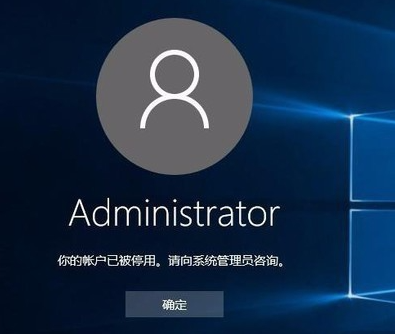
win10用户账户被禁用解决办法
1.我们按住电源按钮强制关机然后重新启动。当看到WIN10登录界面时,再次按住电源键强制关机。重复操作3次后,再次开机时就会看到“查看高级修复选项”按钮。点击该按钮,将进入WINRE环境,进入“故障排除”;
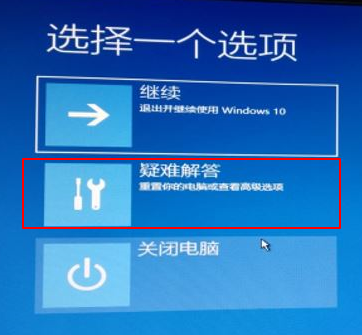
2. 选择“高级选项”;

3、选择“启动设置”;
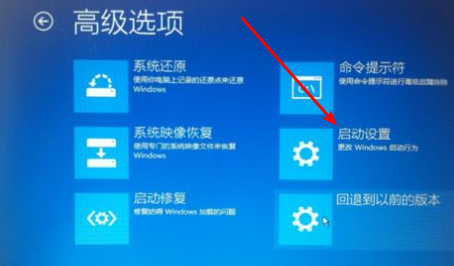
4、在启动设置界面点击“重启”;
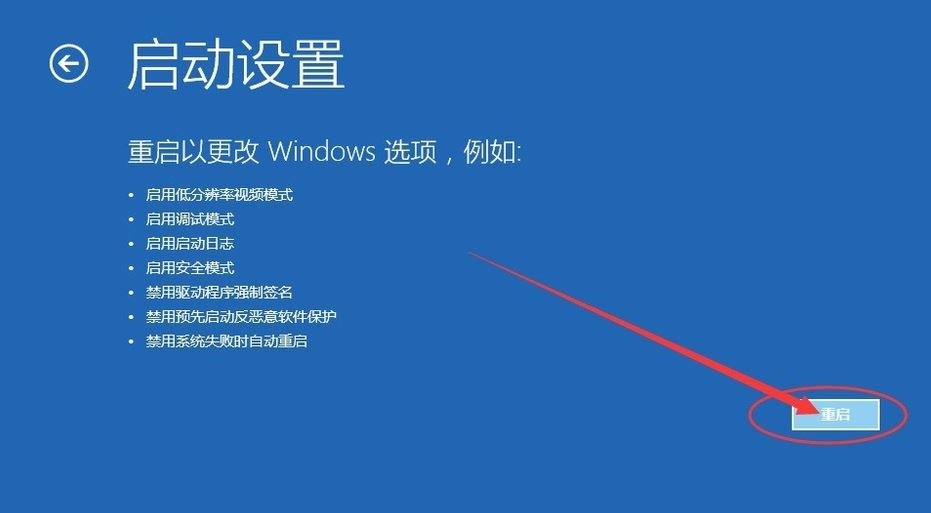
5、重启到启动设置页面,按F4键“启用安全模式”;
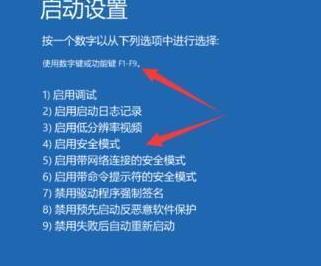
6. 安全模式下,系统会自动使用Administrator帐户登录桌面,默认情况下是关闭的。我们同时按win+l键打开系统设置,选择帐户,添加新的本地管理员帐户,然后重新启动计算机即可使用。新帐户已登录系统。
那么以上就是Win10系统用户帐户被禁用怎么办,以及Win10用户帐户被禁用的解决方法。解决方案非常简单。只需进入安全模式添加新的本地管理员帐户,然后重新启动计算机并使用新帐户登录系统即可。